Cum să personalizați e-mailurile de comandă WooCommerce
Publicat: 2021-06-25Primirea unei comenzi pe magazinul tău online WooCommerce este o bucurie pură. Când sosește o comandă, primul lucru pe care îl faci este să trimiți clientului un e-mail de confirmare a comenzii WooCommerce. Cu siguranță, un șablon de e-mail plictisitor nu este ceea ce trebuie să plănuiți să trimiteți, nu? E-mailurile pe care le trimiteți trebuie să se potrivească cu standardele magazinului dvs. și să fie mai mult decât ceea ce oferă setările generice WooCommerce. De acord?
Majoritatea proprietarilor de magazine WooCommerce simt nevoia să-și personalizeze e-mailurile tranzacționale (nu doar e-mailurile de comandă) cu textul de e-mail, logo-ul, produsele promoționale și alte detalii. Dacă simți la fel, atunci ai dreptate. Să ne aprofundăm de ce și cum personalizarea șabloanelor de e-mail WooCommerce vă va ajuta afacerea online.
Înainte de a începe, asigurați-vă că ați instalat și activat popularul plugin WooCommerce Email Customizer:
Obțineți pluginul de personalizare e-mail
Cuprins
- De ce este necesar să personalizați e-mailurile de comandă WooCommerce?
- Cum să personalizați e-mailul de comandă WooCommerce
- Instalarea și configurarea e-mailului de comandă WooCommerce
- Ghid complet pentru a crea și personaliza primul șablon tranzacțional de e-mail WooCommerce
- Personalizator de e-mail WooCommerce plus cu generator de glisare și plasare
- Caracteristici esențiale ale WooCommerce Email Customizer
- Avantajele personalizării e-mail-urilor WooCommerce
- Încheierea
De ce este necesar să personalizați e-mailurile de comandă WooCommerce?
E-mailurile tranzacționale sunt cele mai frecvente interacțiuni între dvs. și clienți. De fapt, primul lucru pe care îl primesc la înscrierea pe site-ul dvs. este un e-mail de bun venit. Nu ar trebui să arate impresionant?
Nu numai e-mailul de bun venit, ci și orice alt e-mail tranzacțional, cum ar fi comanda de procesare, comanda finalizată, comanda rambursată, resetarea parolei și așa mai departe, trebuie să arate impresionant. Hai sa-ti spun de ce:
- Clientul așteaptă de fapt cu nerăbdare să le primească pentru că sunt o confirmare a activității clientului.
- Sunt e-mailuri unu-la-unu și sunt destinate unui anumit client.
- E-mailurile WooCommerce implicite nu sunt atât de interesante.
- Magazinul dvs. online merită e-mailuri bine concepute.
Deci, e-mailurile dvs. WooCommerce trebuie să arate frumos și de aceea ar trebui să le personalizați.
Cum să personalizați e-mailul de comandă WooCommerce
E-mailurile WooCommerce sunt formate din șabloane. Șabloanele WooCommerce implicite pot fi personalizate până la un anumit nivel din panoul WooCommerce > Setări > E-mailuri.
Puteți personaliza unele funcții folosind setările WooCommerce, inclusiv imaginea antetului, textul subsolului, culoarea fontului și culoarea fundalului. Dar dacă trebuie să modificați multe detalii, va trebui să modificați prin cod (ceea ce poate fi foarte obositor).
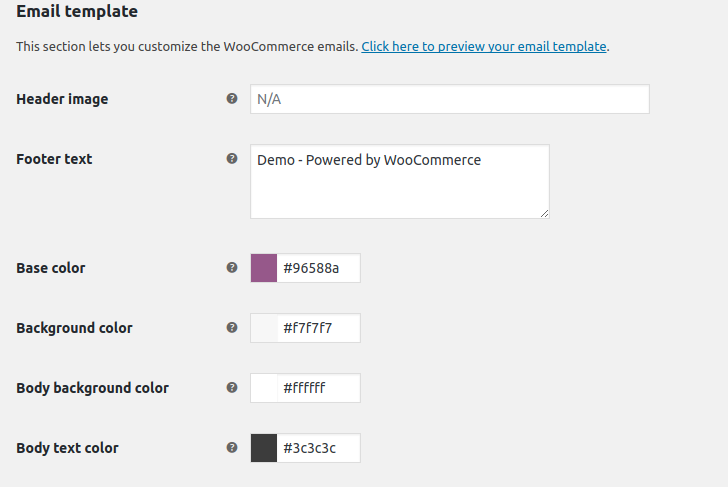
Deci, din ceea ce știm deja, personalizarea normală a e-mailului WooCommerce folosind cod este prea complexă.
Acum, soluția evidentă este să alegeți un plugin și există atât de multe plugin-uri de e-mail acolo. Printre toate acestea, un instrument excelent nu numai pentru personalizarea, ci și pentru construirea unui e-mail de la zero este Pluginul WooCommerce Email Customizer Plus .
În timp ce alte plugin-uri vă permit doar să schimbați antetul, subsolul de e-mail WooCommerce și să adăugați un logo, acest plugin face mai mult decât editarea. Să aruncăm o privire mai atentă:
Instalarea și configurarea e-mailului de comandă WooCommerce
Sunteți gata să creați un e-mail tranzacțional de bun venit? Pentru a configura e-mailul de comandă WooCommerce, descărcați inițial Email Customizer Plus pentru WooCommerce.
Pasul 1:
Conectați-vă la tabloul de bord de administrare WordPress
Pasul 2:
În Plugins -> Faceți clic pe „Adăugați nou” -> „Încărcați pluginul”
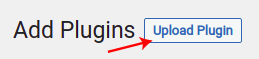
Pasul 3:
Răsfoiți pluginul și instalați fișierul zip descărcat
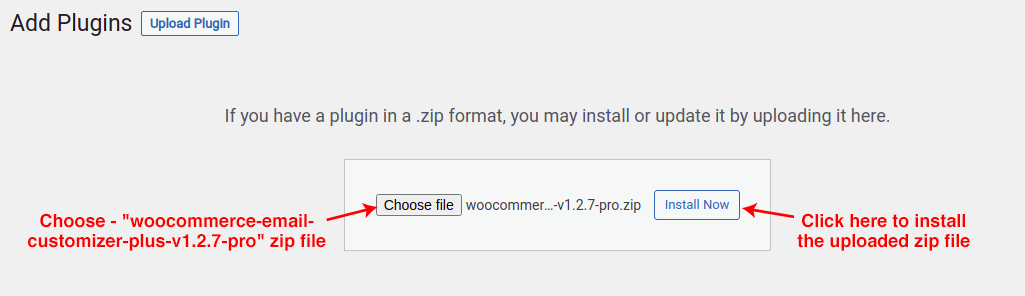
Pasul 4:
Faceți clic pe „Activate Plugin” pentru a iniția pluginul și a finaliza procesul de instalare.
Pasul 5:
În Dashboard, accesați WooCommerce -> Faceți clic pe „Email Customizer Plus”
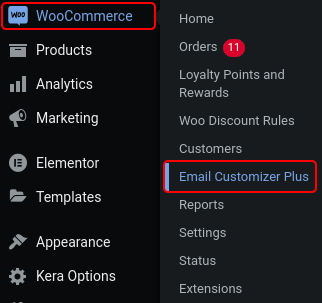
Pasul 6:
Va apărea o filă Email Customizer Plus, așa cum este ilustrat mai jos.
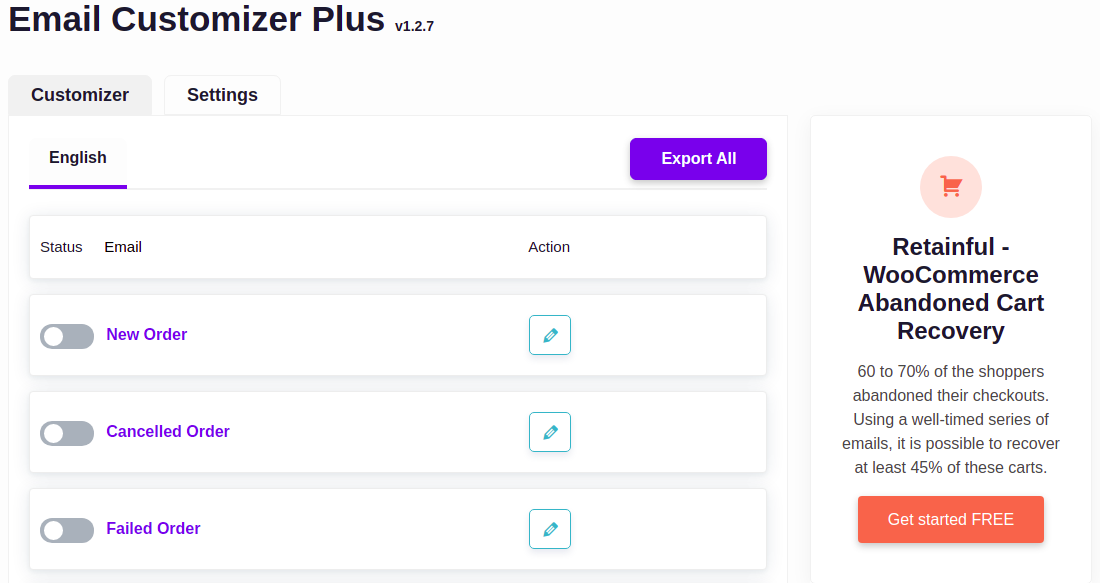
Pasul 7:
Pentru a configura personalizarea de e-mail WooCommerce, accesați Setări -> Introduceți cheia de licență primită și faceți clic pe butonul „Validare” pentru a verifica cu succes.
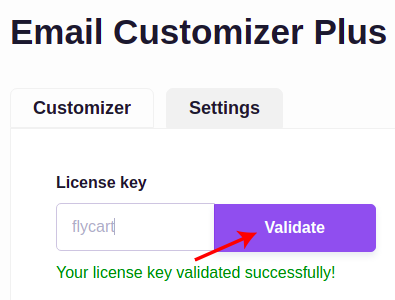
Ghid complet pentru a crea și personaliza primul șablon tranzacțional de e-mail WooCommerce
Este prima dată când creați șablonul de e-mail în WooCommerce? Crearea unui șablon de e-mail se poate face cu o versiune de bază a oricărui instrument, dar personalizați-l mai elegant cu mai multe opțiuni urmând instrucțiunile de mai jos.
Pasul 1:
După finalizarea procesului de instalare, accesați tabloul de bord admin -> WooCommerce -> Faceți clic pe „Email Customizer Plus”
Pasul 2:
Apare o filă Email Customizer Plus cu peste 10 tipuri diferite de șabloane interesante. În funcție de cerințele dvs., alegeți șablonul de e-mail relevant.
De exemplu, ca și pentru comenzile primite, alegeți șablonul „Comandă nouă” pentru a notifica un cumpărător care a plasat o comandă în magazinul dumneavoastră WooCommerce.
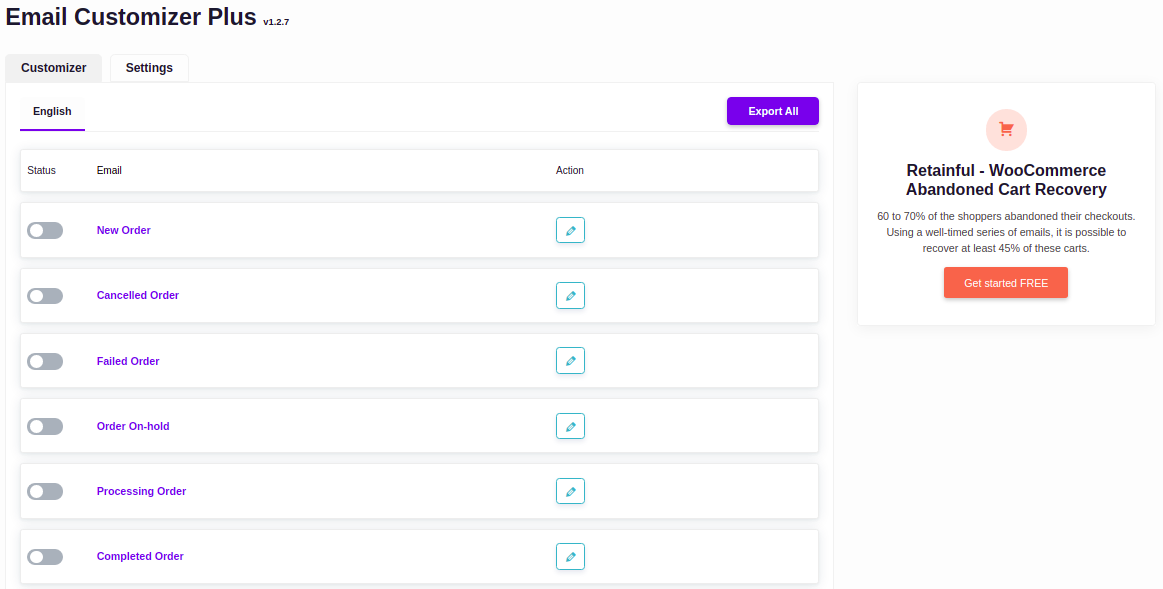
Pasul 3:
Faceți clic pe opțiunea de personalizare din șablonul ales.
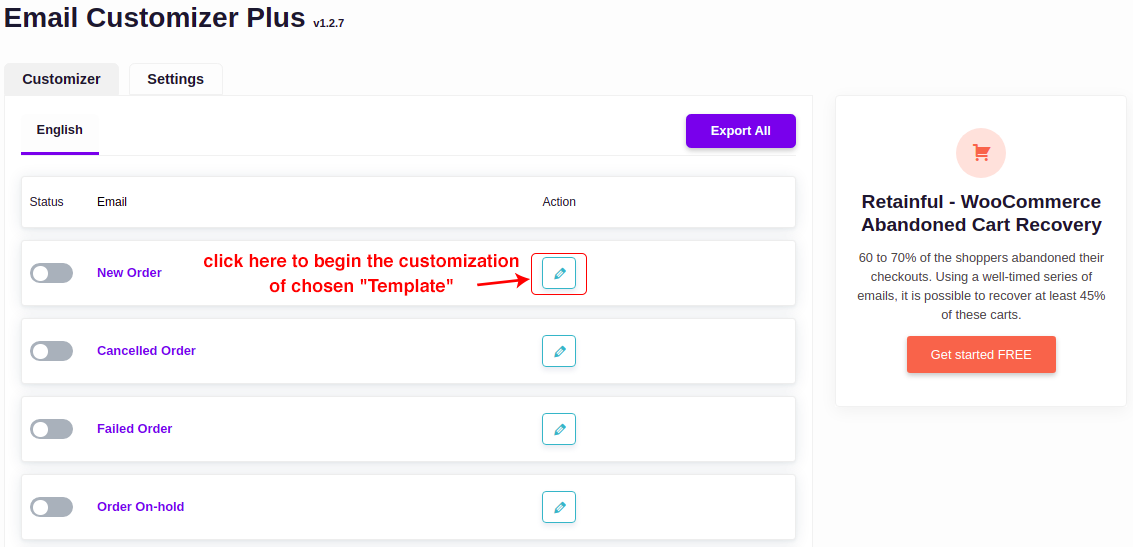
Pasul 4:
Alegeți aspectul șablonului și faceți clic pe „Utilizați” pentru a iniția procesul
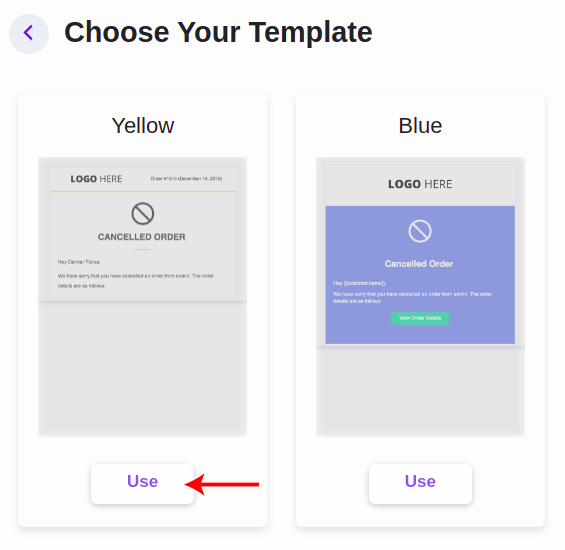
Pasul 5:
Pe baza șablonului de aspect ales, apare ca în imaginea de mai jos
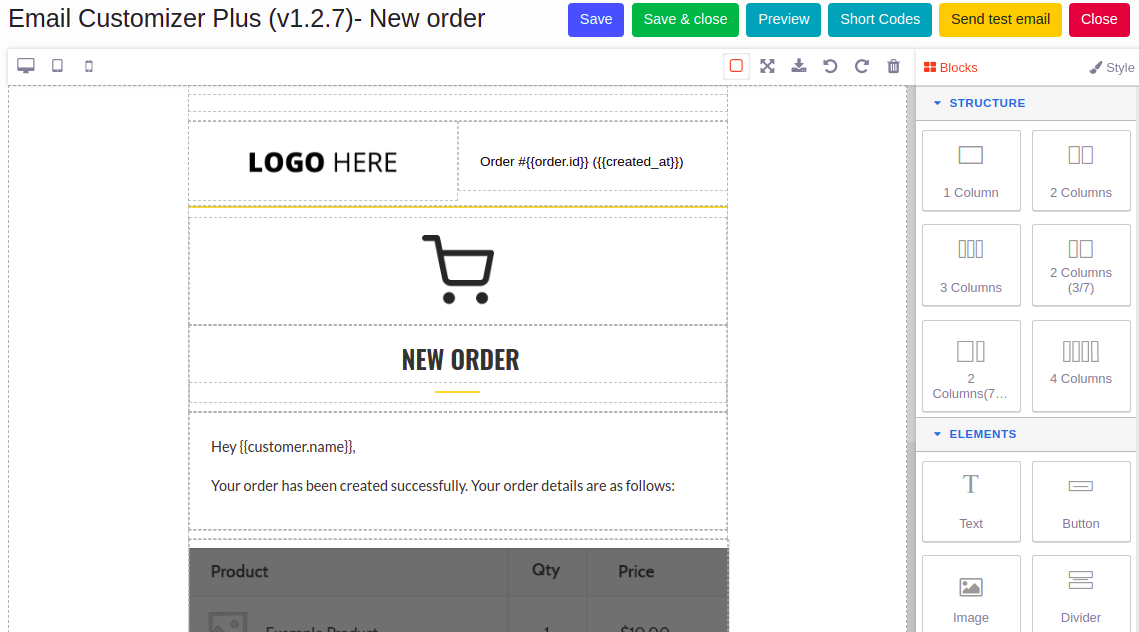
Este timpul să fii creativ cu design-urile tale. Să începem.
Pentru personalizarea șablonului de e-mail, sunt disponibile două opțiuni, cum ar fi,
- Blocuri
- Stil
Blocuri - > Folosiți pentru a glisa și plasa segmentul necesar în șablon.
Stil -> Aici, puteți personaliza și înfrumuseța aspectul fiecărui segment.
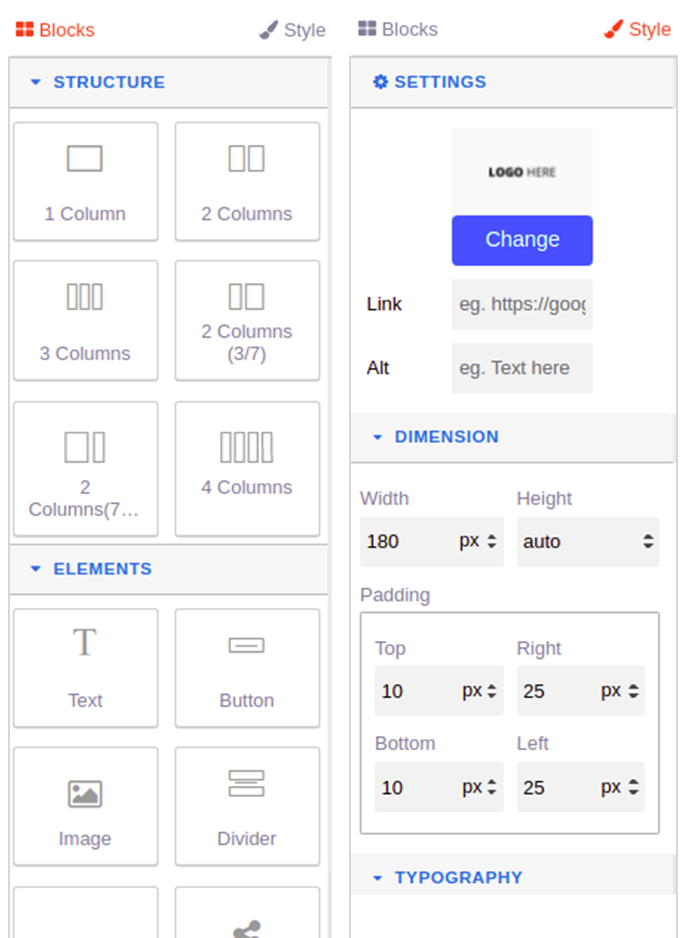
Personalizator de e-mail WooCommerce plus cu generator de glisare și plasare
Pluginul de personalizare a e-mailurilor WooCommerce elimină doar tot felul de plictiseală legată de e-mailuri. Vine cu un generator de tip drag-and-drop pentru construirea de șabloane pentru tot felul de e-mailuri tranzacționale. Da, poți să „construiești” un e-mail în câteva secunde și să-l trimiți clienților tăi. Un exemplu de șablon personalizat este prezentat mai jos.
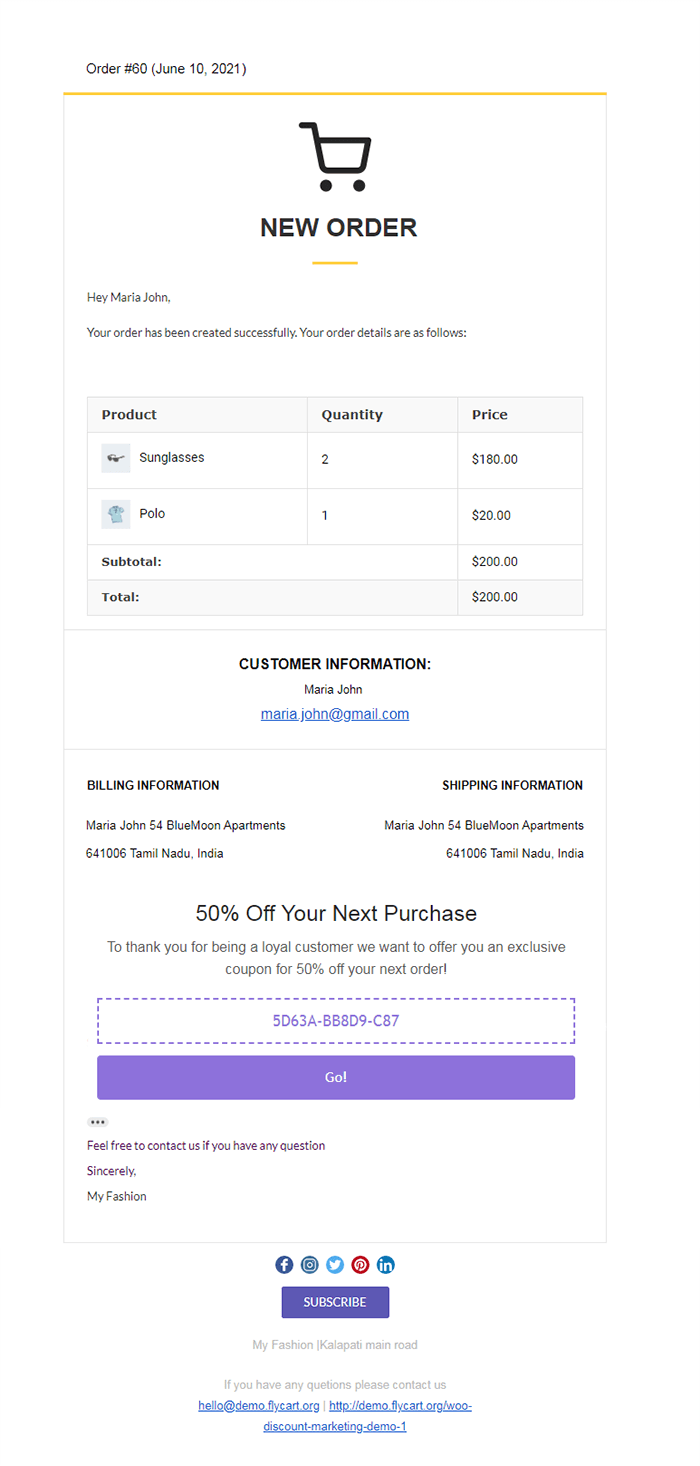
Pentru a afla mai multe informații despre generatorul de glisare și plasare, haideți să-l restrângem cu blocare și stiluri.

Blocuri - constau în principal din trei blocuri, cum ar fi
- Structura
- Elemente
- Elemente de depozitare
Structura:
Este alcătuit din segmente de blocuri pe coloană. Alegeți coloana necesară și trageți coloana în șablon și plasați-o în secțiunile necesare. În fiecare coloană, puteți crea conținut nou. Prea usor nu?
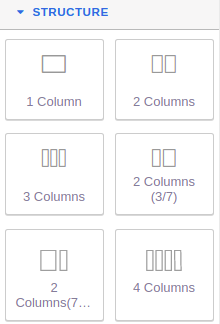
Elemente:
În acest bloc, putem glisa și plasa mai multe segmente, cum ar fi
Text - Folosiți pentru a insera textul
Buton - Creați un nou buton de îndemn la acțiune
Imagine - Adăugați imagini introducând calea sursă a unei imagini destinate
Divider - Utilizați pentru a crea un separator între două secțiuni
Social de grup - Pot fi adăugate mai multe platforme de social media
Element social - Folosit pentru a adăuga o platformă individuală de social media în interiorul „Group Social”
Spacer - Creați un spațiu în interiorul secțiunilor
Logo - Pot fi adăugate imagini de siglă suplimentare prin furnizarea unei căi de sursă a imaginii ideală
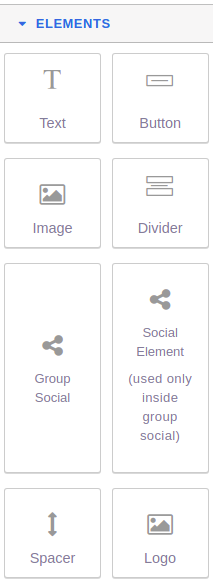
Elemente magazin:
Iată nevoile de bază ale blocurilor de conținut ale magazinului disponibile, cum ar fi
Adresă - Utilizați pentru a adăuga adresa informațiilor de facturare și de expediere
Rezumatul comenzii - Descrierea detaliilor comenzii poate fi adăugată
Reținere - Pentru a surprinde și a implica clientul dvs., creați următorul cupon de comandă în șablonul de e-mail
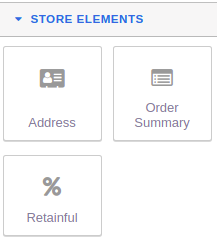
În ceea ce privește stilul, puteți înflori șablonul mai atractiv. Când începe personalizarea sau editarea, opțiunea de stil vine cu diverse opțiuni, cum ar fi,
- Setări
- Dimensiune
- Tipografie
- Decor
Setări:
Afișați setările întregii secțiuni sau ale segmentului individual de elemente din interiorul coloanei. Unde puteți edita textul de e-mail WooCommerce. Imaginea de mai jos prezintă setările segmentului „Logo Here”.
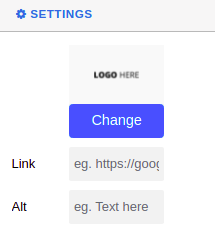
Dimensiune:
Va ajuta la ajustarea dimensiunii imaginilor, pictogramelor sau textului conținutului. Pentru imagini - lățimea și înălțimea pot fi modificate și ca și text - înălțimea poate fi modificată. Umplutura determină poziția de aliniere a imaginilor/pictogramelor sau textului. Instantaneul de mai jos arată dimensiunea unei imagini.
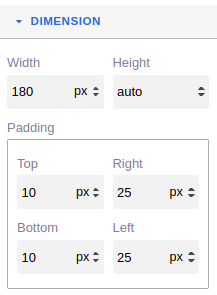
Tipografie:
Personalizarea și stilul textului se pot face aici. Conținutul textului poate fi modificat cu tipul de font, dimensiunea, culoarea, înălțimea și alinierea, decorațiunile textului. Folosiți-vă creativitatea și îmbunătățiți textura șablonului.
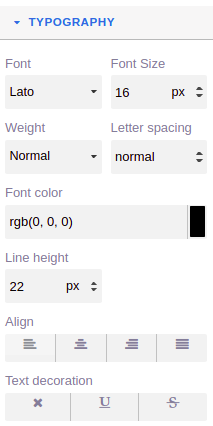
Decor:
Editați culoarea de fundal conform preferințelor. Creați un șablon uluitor cu o combinație unică de ten.
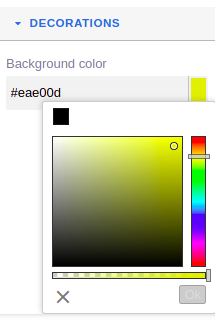
Pentru a vă face o înțelegere clară a procesului de glisare și plasare, un exemplu este prezentat mai jos
De exemplu, 1 coloană este trasă din structură și plasată în secțiunea necesară a șablonului, așa cum se arată în pașii următori.
Pasul 1:
Selectați coloana și trageți-o.
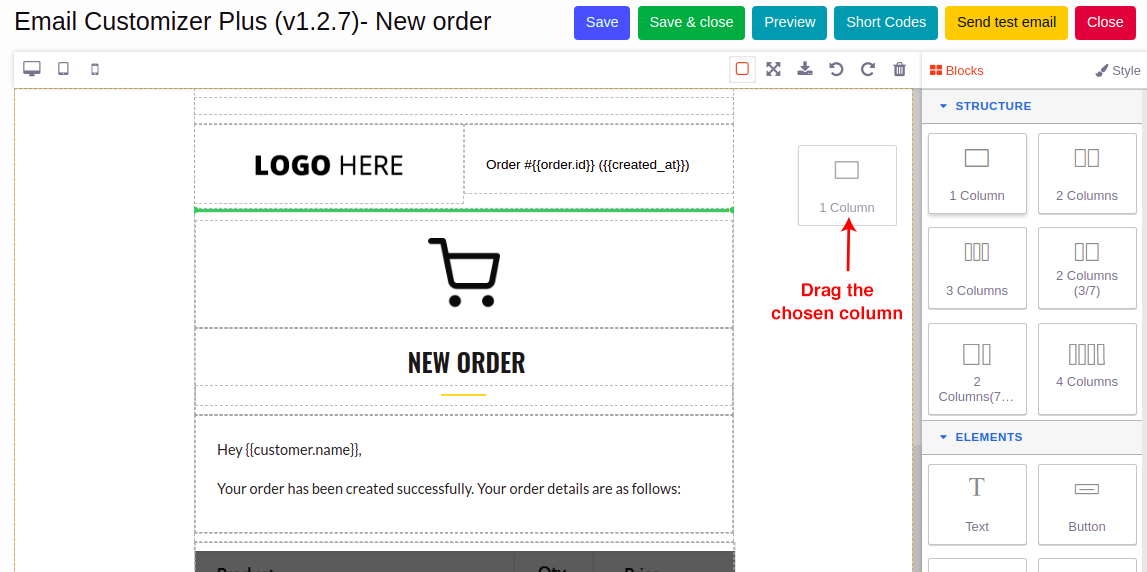
Pasul 2:
Trageți coloana lângă secțiunea de destinație aleasă și plasați-o.
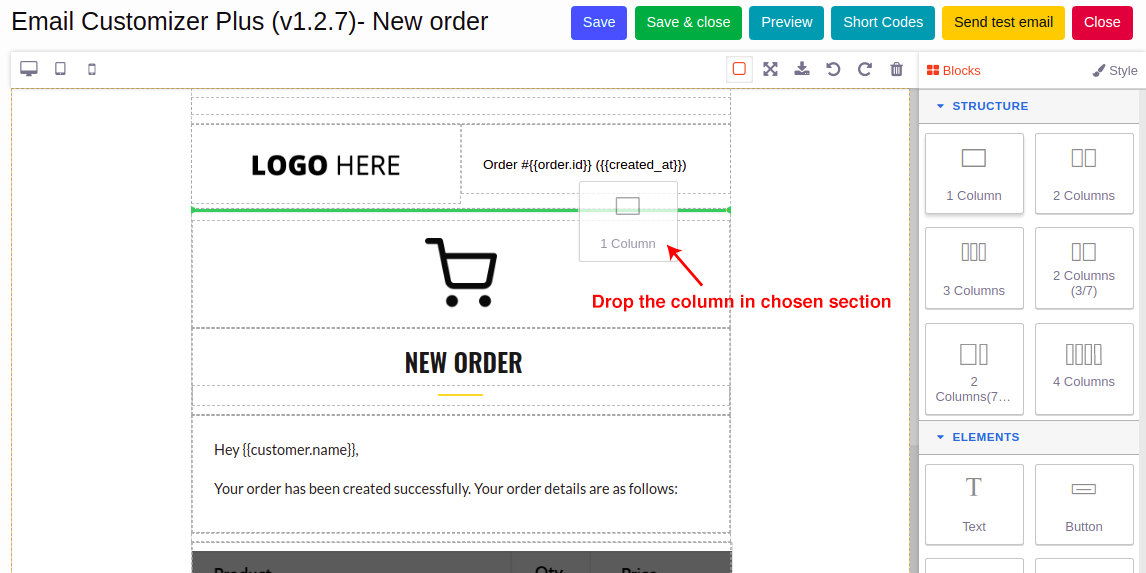
Pasul 3:
Va apărea o nouă secțiune de conținut, așa cum se arată mai jos.
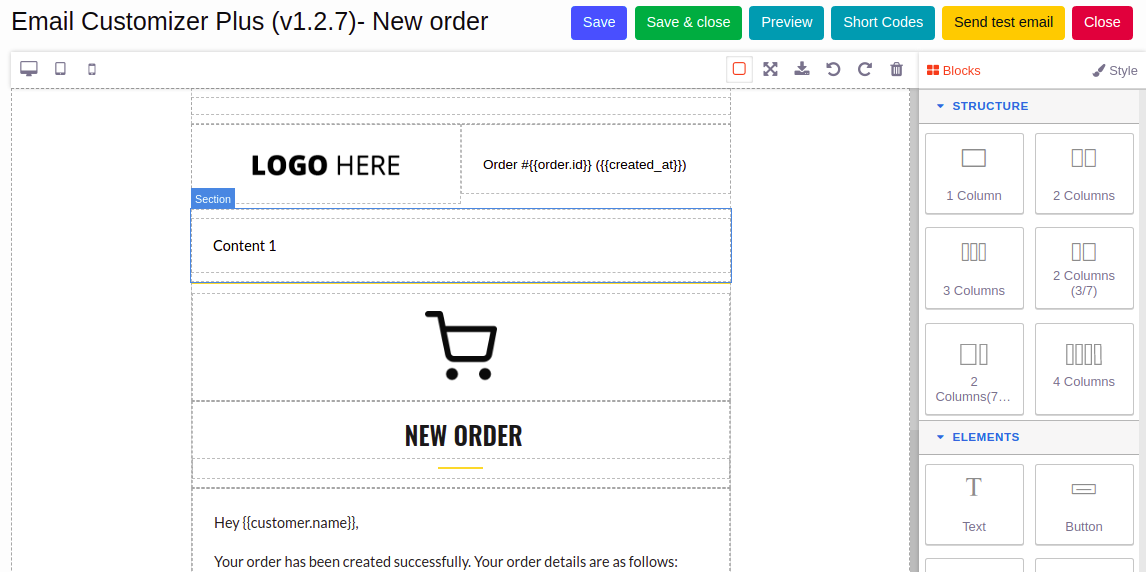
Pasul 4:
Începeți să creați conținutul. O paletă de instrumente de text apare deasupra acesteia. Face ca partea de editare să fie realizată eficient și mai ușor.
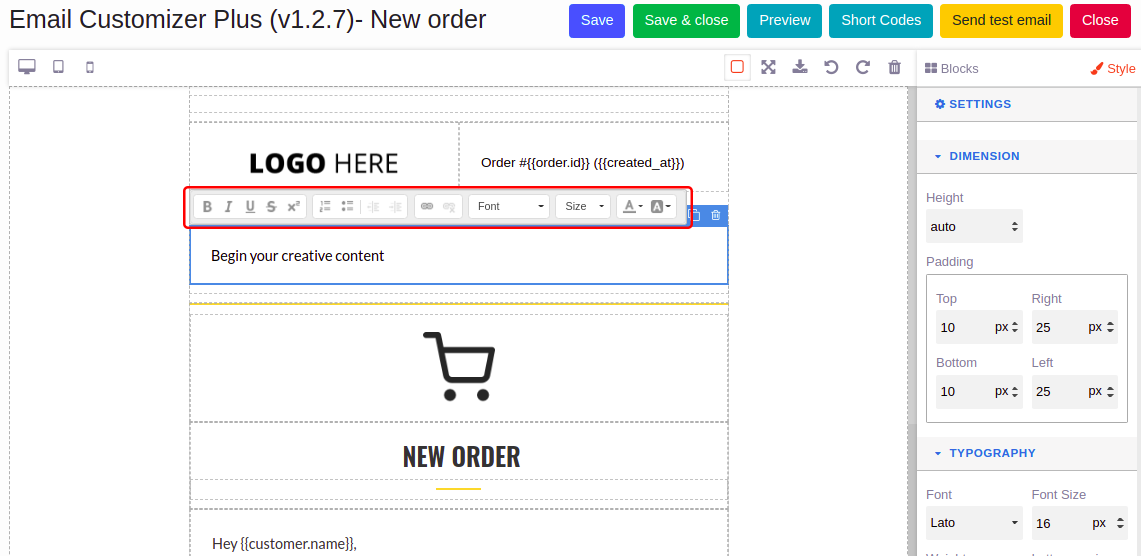
Pasul 5:
După finalizarea personalizării, faceți clic pe butonul „Salvați” și trimiteți un e-mail de test pentru a verifica șablonul de e-mail elegant creat.
Caracteristici esențiale ale WooCommerce Email Customizer
- Personalizați totul în e-mailul de comandă WooCommerce.
- Peste 15 elemente, inclusiv text, imagini, butoane, paragrafe, pictograme sociale și multe altele.
- Includeți datele dinamice, cum ar fi rezumatul comenzii, informațiile despre clienți, produsele în comandă folosind coduri scurte.
- Shortcode-urile vor fi înlocuite dinamic cu datele WooCommerce respective înainte ca e-mailul să fie trimis clientului.
- Previzualizare live a modificărilor dvs. Utilizați o comandă pentru a vedea cum ar arăta e-mailurile dvs.
- Trimiteți un e-mail de testare pentru a vă valida designul.
- Asistență pentru „Managerul de stare comandă personalizată WooCommerce”.
- Suport pentru „WooCommerce Checkout Field Editor”.
- Compatibil cu WordPress Multisite.
- Acceptă „Limbi multiple”.
De asemenea, puteți personaliza e-mailurile pentru fiecare comandă într-o fracțiune de minute, dacă doriți. Tot ce trebuie să faci este:
- Instalați WooCommerce Email Customizer Plus pe site-ul dvs.
- Accesați WooCommerce > Email Customizer Plus.
- Începeți să construiți șabloane în câteva clicuri!
Este usor-peasy!
Avantajele personalizării e-mail-urilor WooCommerce
Acum că știți de ce și cum să vă personalizați e-mailurile de comandă WooCommerce, să vorbim despre cum vă poate aduce beneficii afacerii.
Să presupunem că e-mailul de comandă finalizat cu WooCommerce constă în logo-ul mărcii, numele mărcii, detaliile comenzii, detaliile de expediere, detaliile de facturare, linkurile de socializare, textul de subsol și un buton de chemare la acțiune, toate în fontul și culoarea preferată. Atât dvs., cât și clientul v-ați simți mulțumiți de detalii. Acest lucru este posibil cu pluginul de personalizare de e-mail pe care tocmai am discutat.
Rezultat : clientul poate reveni pe site-ul dvs. făcând clic pe butonul CTA.
Deci, cu e-mailuri personalizate,
- Trimiteți e-mailuri tranzacționale frumoase
- Faceți publicitate produselor pe e-mail cu imagini
- Arată-ți ofertele folosind bannere/imagini de antet pe e-mailuri
- Obțineți interacțiunea cu clienții cu butoanele de apel la acțiune
- E-mailurile tale pot face dreptate mărcii tale
Pe lângă avantaje, să vorbim despre dezavantajele de a NU avea și un email personalizat.
Imaginați-vă că trimiteți e-mailul generic WooCommerce, doar cu un text de antet, imaginea antetului (logo-ul) și detaliile comenzii cu un text implicit „Mulțumesc pentru comandă”. Sună bine? Nu? Așa se simte și clientul.
Rezultat : clientul nici măcar nu aruncă o a doua privire la e-mail. S-ar putea să pierdeți șansa de a impresiona și de a implica clientul.
Încheierea
După cum am menționat mai devreme, e-mailurile tranzacționale sunt cea mai activă comunicare între dvs. și client. Clientul fie le ignoră, fie este tentat să vă viziteze din nou site-ul. Aspectul e-mailului joacă un rol foarte important în alegerea clientului. Profitați la maximum de atenția clienților dvs. trimițând cele mai bune e-mailuri de până acum!
E-mailurile tale tranzacționale te-au ajutat să faci o schimbare în afacerea ta? Distribuie cu noi în comentarii. Ne-am bucura sa primim vesti de la tine!
Vânzare fericită!
